
Inhoudsopgave:
- Stap 1: Verzamel uw gereedschappen en materialen
- Stap 2: Het chassis
- Stap 3: Laten we beginnen met de montage
- Stap 4: Bereid eerst uw motoren voor
- Stap 5: Tijd om alles te 'moeren' en 'vast te schroeven'
- Stap 6: Het motorscherm / het motorstuurcircuit
- Stap 7: Uw printplaatontwerp maken
- Stap 8: Uw PCB-layout afdrukken
- Stap 9: Knip en reinig uw koperen bekleding
- Stap 10: Toner overbrengen naar het bord
- Stap 11: Het papier van het bord verwijderen
- Stap 12: De tweede laag
- Stap 13: De sporen repareren
- Stap 14: Het bord etsen
- Stap 15: Verwijder de toner
- Stap 16: De gaten boren
- Stap 17: Het is tijd om te solderen
- Stap 18: Controleer het circuit
- Stap 19: De motordriver installeren en testen
- Stap 20: Laten we het laten bewegen
- Stap 21: Het einde
- Auteur John Day [email protected].
- Public 2024-01-30 11:19.
- Laatst gewijzigd 2025-01-23 15:01.



Hallo allemaal, onlangs ben ik begonnen met het werken aan robotica-projecten met Arduino. Maar ik had geen goede basis om aan te werken, het eindresultaat zag er niet geweldig uit en het enige wat ik kon zien, waren al mijn componenten verstrikt in draden. Het oplossen van eventuele fouten duurde een eeuwigheid en het opnieuw en opnieuw bedraden van dingen was soms frustrerend. Dus besloot ik om een multifunctionele robot te maken, samen met een motoraandrijver, waarop ik mijn andere componenten gemakkelijk kon bevestigen zonder rommel te maken en deze gemakkelijk kon monteren en demonteren voor eventuele aanpassingen.
Als je een beginner bent en aan de slag wilt met robotica of zelfs als je van plan bent om eerst op kleine schaal een prototype van een groter robotproject te maken, dan komt een prototyping-basis altijd van pas.
Deze instructable omvat het hele proces van het voorbereiden van je acrylbasis, het toevoegen van motoren, wielen en het maken van een doe-het-zelf motorschild door thuis een dubbelzijdige PCB te fabriceren. Aan het einde zal er een basisproject zijn om te controleren of alles correct is gedaan en een globaal idee te geven van wat u met uw robot kunt doen. Na de build kunt u enkele van de zeer eenvoudige robots proberen, zoals deze:
- Eenvoudige op afstand bestuurbare robot (bedraad)
- Lijn volgende robot
- Obstakel vermijdende robot
- Bluetooth-gestuurde robot
- Draadloze op afstand bestuurbare robot (met behulp van RF-zender en ontvanger / IR-afstandsbediening)
Dit is mijn eerste instructable, dus vergeef me voor eventuele fouten en opbouwende kritiek is welkom.
Stap 1: Verzamel uw gereedschappen en materialen



Omdat het een tweedelig model is: 1. Het chassis en 2. Motorschild, is de lijst met gereedschappen en onderdelen verdeeld in respectievelijk twee secties.
Voor onderstel:
Gereedschap:
- Toegang tot een lasersnijder (u kunt er een zoeken in een makerruimte in de buurt of online zoeken naar lokale leveranciers van lasersnijdiensten)
- Schroevendraaier
- Draadknipper
- Soldeerbout + draad
Onderdelen:
- 3 mm acrylplaat (elke kleur naar keuze)
- Motorreductoren (100 tot 200 tpm) x 2
- Wielen x 2
- Zwenkwiel x1
- M3 x 10 mm moeren en bouten x 20 (of meer als je wat kwijt bent)
- 6-cel AA-batterijhouder x 1 (niet nodig bij gebruik van 12v-batterij of li-po-pack)
- Servomotor x 1 (optioneel)
- M2 x 25 mm bouten en moeren x (voor het bevestigen van motoren)
- Tuimelschakelaar x 1
- Geïsoleerde draad (voor aansluitingen)
Voor motorschild:
Gereedschap:
- Soldeerbout + draad
- Ijzer
- Miniboor of handboor
- Rubberen handhandschoenen
- Metaalscrub
- Een kleine plastic container
- Multimeter (voor testen)
- Markeerstift
Benodigde chemicaliën:
- FeCl3-poeder OF Oplossing
- Aceton of Verdunner (kan ook nagellakremover gebruiken)
Onderdelen:
- Dubbelzijdig met koper bekleed bord
- Glanzend papier of fotopapier
- 16-pins IC-aansluiting x 2
- 14-pins IC-socket x 2
- L293D Motorstuurprogramma IC x 2"
- 74HC04 NIET Poort IC x1
- Elektrolytische condensatoren: 100uf, 10uf, 47uf (elke X 1)
- 0.1uf keramische condensator x 2
- 7805 spanningsregelaar IC x 1
- Vrouwelijke kopstrip lange pen X 1
- Vrouwelijke kopstrip korte pin x1
- Mannelijke kopstrip X 1
- Schroefklemmenblokken (2-pins afstand van 3,5 mm) x 6"
- LED x 1
- Weerstand (220ohm tot 330ohm elke zal doen) x 1
Stap 2: Het chassis
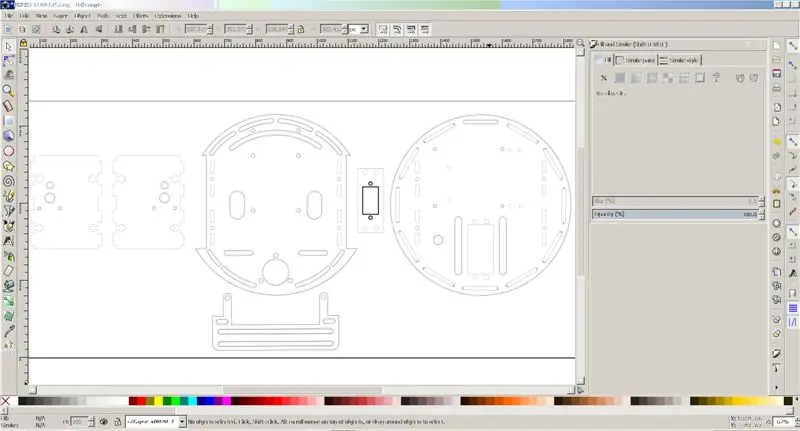
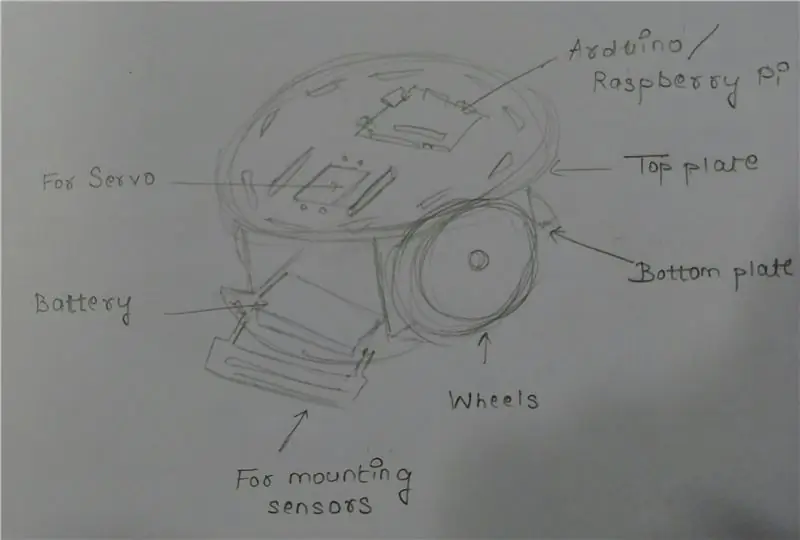
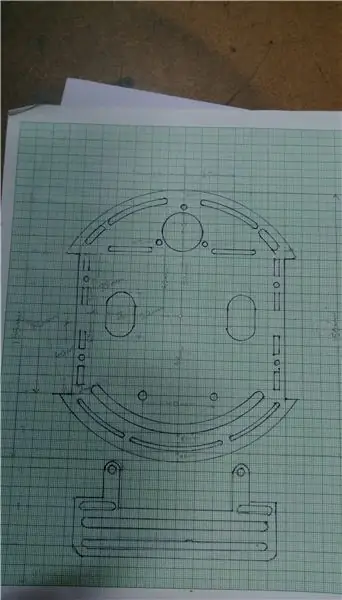
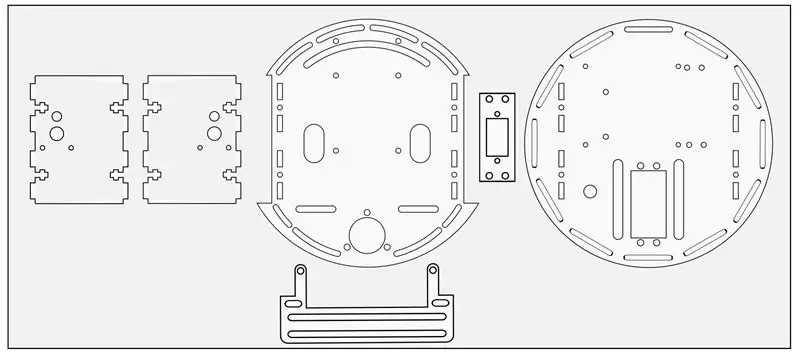
Om de motoren, wielen, sensoren enz. voor onze robot te monteren, hebben we een chassis nodig dat alle dingen op hun plaats houdt en het hoofdlichaam van de robot zal zijn. In plaats van er een te kopen, besloot ik er zelf een te maken waarop men gemakkelijk de benodigde onderdelen kan monteren en indien nodig kan aanpassen. Ik ging met acryl om het een professionele uitstraling te geven.
Voordat ik het chassis daadwerkelijk op de computer tekende, heb ik pen en papier gebruikt en een ruwe schets gemaakt met alle afmetingen en afmetingen. Het was voor het eerst dat ik met acryl werkte, dus ik was een beetje in de war over de parameters en het ontwerpen, maar na een paar pogingen en het verwijzen naar de Instructable die door "oomlout" was gepost, was het geen moeilijke taak meer.
Het uiteindelijke ontwerp is gemaakt in Inkscape en opgestuurd voor lasersnijden.
Wat u nu hoeft te doen, is de bestanden downloaden en exporteren in het formaat dat door de serviceprovider wordt gevraagd en het lasersnijden. Het ''.svg "-bestand is voor Inkscape en ".cdr" voor Corel Draw.
Downloadlink voor InkScape:
Om bestanden te downloaden:
Stap 3: Laten we beginnen met de montage


Verzamel uw lasergesneden onderdelen en de bovengenoemde gereedschappen en materialen.
Stap 4: Bereid eerst uw motoren voor

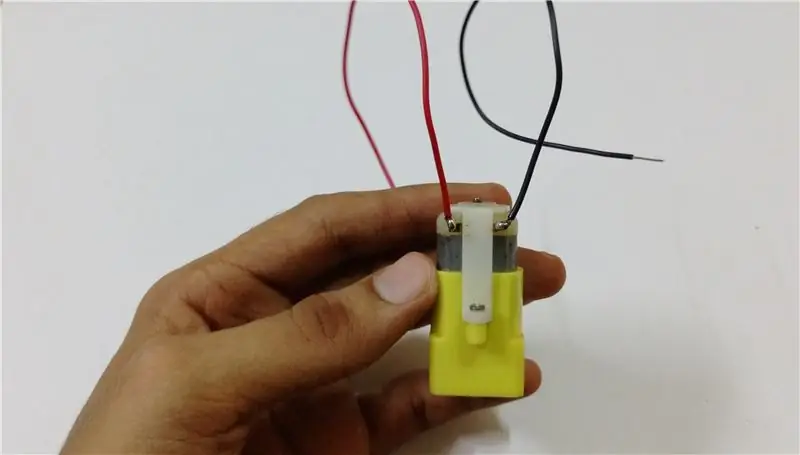

Om de robot te laten bewegen hebben we een soort actuator nodig. We zullen DC-motorreductoren gebruiken als actuatoren.
Soldeer draden van twee verschillende kleuren (elk met een lengte van ongeveer 5 tot 6 inch) aan de motoren. Om de polariteit te controleren, sluit u de draden aan op een batterij en controleert u de spin. Als de motoren in tegengestelde richting draaien, verwissel dan de draden.
Stap 5: Tijd om alles te 'moeren' en 'vast te schroeven'



Begin met het bevestigen van de zijplaten aan de bodemplaat door ze in de sleuven te plaatsen. Plaats een moer in de T-sleuf en steek de bout uit het gat in de bodemplaat en zet deze vast met een schroevendraaier. Zorg ervoor dat u niet te strak vastmaakt, anders kunt u het acryl breken. Controleer de richting van de platen (motorzijde naar beneden zoals afgebeeld).
Bevestig vervolgens de motoren, het zwenkwiel, de voorplaat, de batterijhouder en tenslotte de bovenplaat
Als u een grote servomotor wilt plaatsen kunt u deze direct in de daarvoor bestemde gleuf schroeven of voor het monteren van een microservo eerst de plaat voor de servo bevestigen en dan de servomotor
Bevestig de wielen aan de motoren
Verbind de schakelaar met het batterijpakket zoals afgebeeld en schroef deze op zijn plaats
Schroef tot slot je arduino/ arduino mega OF Raspberry pi. in
En je bent klaar!!
Stap 6: Het motorscherm / het motorstuurcircuit


De motoren zijn de actuatoren van de robot die meer kracht nodig hebben om te werken, wat onze microcontroller niet kan leveren, dus als je hem er rechtstreeks op aansluit, zal hij zeker frituren. Om de motoren van stroom te voorzien en de richting en snelheid ervan te regelen, hebben we een H-brug nodig. Wat is een H-brug en hoe werkt het? Ik denk dat deze video je vraag zal beantwoorden: Video (de video is niet van mij)
Als je gelooft dat je alles zelf moet doen, dan kun je ook overwegen om het motorstuurcircuit zelf te maken in plaats van een kant-en-klaar exemplaar te kopen. Omdat ik Arduino-bord gebruik, heb ik besloten om een motorschild te maken in plaats van een breakout-bord.
Voordeel van een schild boven een breakout-bord is dat het gemakkelijk bovenop je Arduino-bord kan worden gestoken, wat wat ruimte bespaart en het aansluiten van dingen eenvoudig wordt en er minder rommel ontstaat.
Ik heb een dubbelzijdige PCB (Printed Circuit Board) gemaakt om het schild te maken, omdat een enkele laag van de PCB niet genoeg was om alle verbindingen te maken. Ik gebruikte de 'Toner transfer' methode om de PCB te maken.
Als je niet weet hoe je een PCB moet maken, maak je dan geen zorgen, ik zal alle stappen bespreken om er een te maken.
Stap 7: Uw printplaatontwerp maken
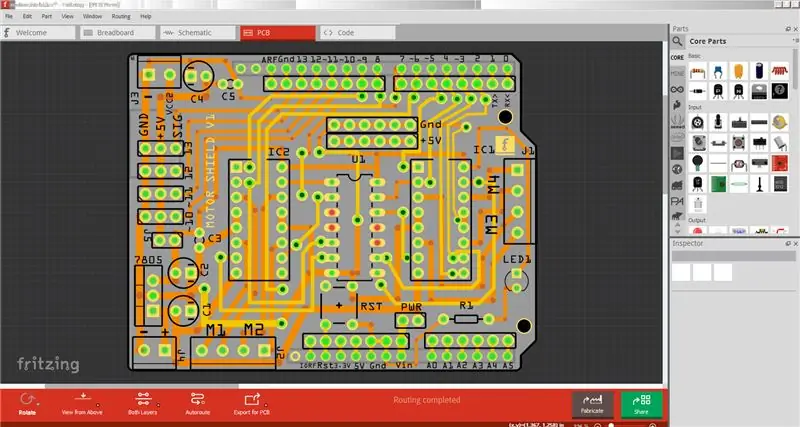
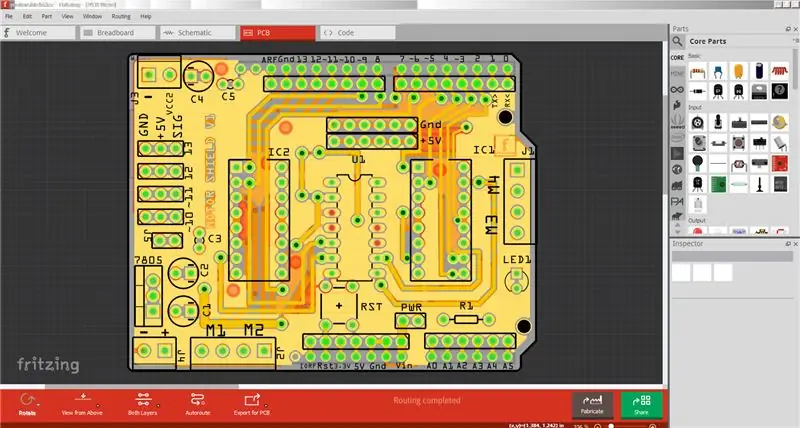
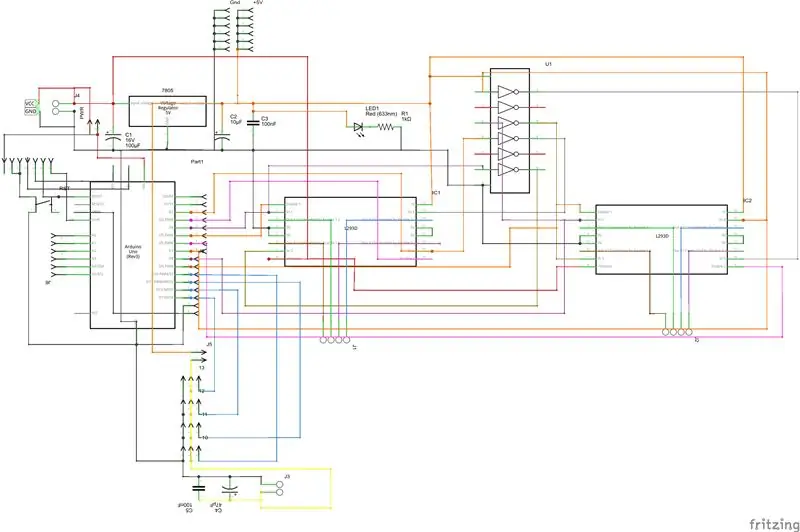
Voordat u uw eigen aangepaste printplaat maakt, moet u uw PCB-lay-out ontwerpen. U kunt de lay-out ontwerpen met behulp van degelijke PCB-ontwerpsoftware. Voor mij zijn de volgende de beste PCB-ontwerpsoftware.
- Autodesk EAGLE
- Fritsing
Voor het maken van het motorschild hoeft u alleen de bestanden in de volgende stappen te downloaden en de instructies te volgen.
Stap 8: Uw PCB-layout afdrukken

Omdat we dubbelzijdige PCB's maken, hebben we twee lagen nodig 1. Bovenlaag 2. Onderlaag.
Download de pdf-bestanden en print ze afzonderlijk op elk glanzend papier (tijdschriftpapier is ook geschikt), met behulp van een laserprinter.
Inkjetprinters zouden niet werken omdat de inkt oplosbaar is in water, zodat de inkt niet op de printplaat wordt overgedragen.
Tips:
- Stel uw printer in op een hoge resolutie voordat u gaat afdrukken
- Selecteer de optie op ware grootte voordat u gaat afdrukken
Waarom hebben we papier en inkt nodig om een pcb te maken??
Zoals eerder vermeld, wordt de methode die voor de build wordt gebruikt, toneroverdracht genoemd.
Hoe het werkt:
- Eerst maak je met een laserprinter de afdruk van je bordlay-out op glanzend papier.
- De toner die in de printer wordt gebruikt, is niets anders dan plastic, dat smelt en aan je papier blijft kleven.
- Nu brengt u de toner over op uw met koper beklede plaat met behulp van ijzer, d.w.z. u smelt de toner opnieuw en deze plakt aan het koper.
- De inkt dient als beschermlaag om het koperen deel te bedekken dat niet geëtst mag worden.
- Omdat de etsoplossing alleen met metaal werkt en niet met inkt, breng je inkt over naar de koperen kant van de print zodat een bepaald patroon op je printplaat geëtst wordt en het geïnkte deel niet.
Stap 9: Knip en reinig uw koperen bekleding


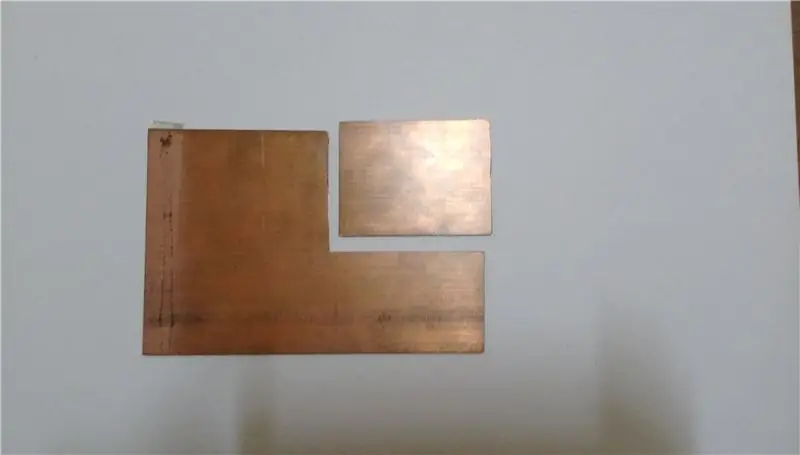
- Neem je gedrukte circuit en markeer punten op het bord om lijnen te tekenen en het te laten knippen. Voor het zagen kunt u een Dremel of een ijzerzaag gebruiken.
- Maak de plank na het snijden schoon met wat zeep en een metalen schrobmachine totdat de plank er mooi en glanzend uitziet.
Het reinigen van het bord verwijdert de oxidelaag, vuil en vet erop en legt een verse laag koper bloot waarop de toner stevig kan hechten.
Stap 10: Toner overbrengen naar het bord


- Neem een willekeurige laag (onder- of bovenspiegel) van de print en plaats deze op de koperen bekleding met de bedrukte zijde naar beneden.
- Lijn het bord en de afdruk uit. Gebruik een wasstrijkijzer om uw gedrukte PCB-lay-out op uw bord te strijken.
- Door de gedrukte lay-out te strijken, wordt de inkt van het papier naar de printplaat overgebracht.
Tips:
- Zet je strijkijzer op de hoogste temperatuur (voor dik papier) of op medium
- Om constante warmte te leveren, plaatst u het strijkijzer op het bord en oefent u er ongeveer 1 tot 2 minuten wat druk op uit.
- Beweeg het strijkijzer ongeveer 2-3 minuten voorzichtig over het papier.
- Zorg ervoor dat de juiste warmte wordt toegepast in hoeken en zijkanten
Het hele proces duurt ongeveer 5 - 6 minuten (kan meer of minder zijn, afhankelijk van de dikte van het papier en de temperatuur).
Stap 11: Het papier van het bord verwijderen


Week het bord na de warmtebehandeling ongeveer 5-7 minuten in een bak met wat kraanwater. Wacht tot het papier op het bord drassig wordt en wrijf het dan voorzichtig zodat de inkt niet wordt verwijderd terwijl u het papier van de bord.
Stap 12: De tweede laag
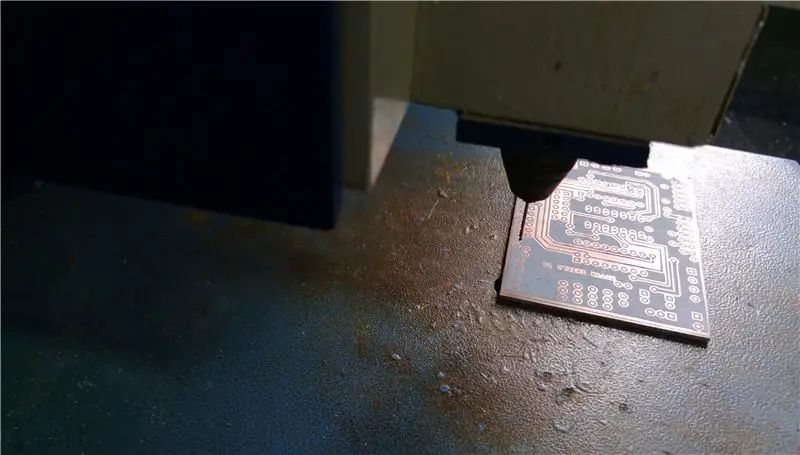


Nu is het tijd om de tweede laag te maken. Omdat het een dubbelzijdige printplaat is, moeten de bovenste en onderste laag perfect op elkaar zijn afgestemd, anders zouden de resultaten ongewenst zijn. Om de twee lagen met elkaar te verbinden, worden via's gebruikt.
PCB-fabrikanten hebben machines die de twee lagen precies kunnen uitlijnen. Maar hoe doen we thuis zo'n precies werk? Dus bedacht ik een truc die dit probleem kan oplossen. Volg deze stappen om de twee lagen uit te lijnen:
- Boor gaten in de hoeken van uw PCB met de eerste laag als referentie.
- Neem de afdruk van de tweede laag en maak gaten op dezelfde locatie als voor de vorige laag.
- Lijn het bord en de print zo uit dat er licht door alle gaatjes gaat.
- Plak de zijkanten vast met plakband en voer dezelfde warmtebehandeling uit. Week het bord in water en verwijder het papier
Stap 13: De sporen repareren



Soms wordt de toner niet goed overgebracht naar het bord, wat leidt tot onvolledige verbindingen.
Om dit probleem op te lossen, neemt u een puntige permanente marker en tekent u de onvolledige sporen.
Stap 14: Het bord etsen



Er zijn verschillende soorten etsoplossingen, maar de meest voorkomende is ijzerchloride. Je kunt het in poedervorm of als oplossing krijgen.
Voor het maken van de oplossing:
- Neem een plastic bak met wat water. (ongeveer 1,5 kopje).
- Voeg er 2-3 eetlepels FeCl3 aan toe en roer goed. (voeg altijd zacht roerend zuur toe aan water)
Zorg ervoor dat u tijdens het werken met chemicaliën handschoenen draagt en zich in een goed geventileerde ruimte bevindt.
Plaats het bord ongeveer 20 - 30 minuten in de oplossing. Haal het na ongeveer 20 - 30 minuten uit de container. Als u het lange tijd laat staan, wordt het met inkt beschermde gebied geëtst, dus verwijder het als het klaar is.
Spoel het bord na het etsen af met water.
Stap 15: Verwijder de toner




Voor het verwijderen van de toner kun je aceton of thinner gebruiken (nagellakremover is ook voldoende). Neem een stuk katoen of vochtige doek en doorweek deze goed met verdunner/aceton. Wrijf de toner eraf en maak het bord schoon met water.
En je hebt je zelfgemaakte "Double Sided PCB".
Stap 16: De gaten boren


Boor de gaten met een mini verticale boor of een handboor.
Gebruik een boor van 1 mm voor het boren van gaten voor schroefklemmen en spanningsregelaar en een boor van 0,8 mm voor andere gaten
Reinig het stof na het boren.
Stap 17: Het is tijd om te solderen




Zorg ervoor dat u vóór het solderen een afdruk van de lay-out bij u heeft ter referentie en om de plaatsing van onderdelen te kennen. Begin met het solderen van de via's door een draad door de gaten te halen en aan beide kanten te solderen, knip de overtollige draad af. Gebruik voor het solderen van de rest van de componenten een multimeter en controleer de continuïteit van de sporen van de boven- en onderlaag en controleer ook op eventuele kortsluitingen na het solderen.'
Soldeer de rest van de onderdelen. Zorg ervoor dat u de polariteit en plaatsing van de componenten controleert.
Stap 18: Controleer het circuit


Voordat u de IC's in hun sockets plaatst en het circuit inschakelt, moet u ervoor zorgen dat er geen kortsluitingen zijn en de spanning op de respectieve pinnen controleren. Als alles in orde is, plaatst u de IC's en voedt u het circuit.
Stap 19: De motordriver installeren en testen

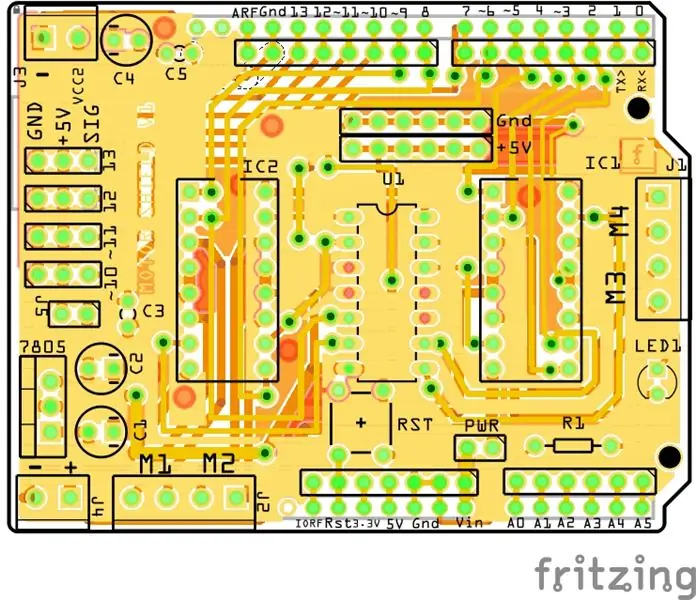
Het schild past precies op je Arduino-bord en het circuit wordt gecontroleerd, dus het is geen probleem om het van stroom te voorzien.
Laten we voor het testen kijken naar de structuur en kenmerken van het motorschild.
Structuur en kenmerken:
- Gebruikt twee L293D H-bridge IC's om vier motoren te besturen.
- Een 74HC04 inverter-IC om het aantal pinnen dat wordt gebruikt om de h-bruggen te besturen, te verminderen.
- Een aparte +5V en GND rail.
- Pinnen voor montage van 4 servomotoren met aparte stroomrail
- Schakel om het bord te resetten
- Aantal digitale pinnen over, zelfs na aansturing van 4 motoren: 6 (2 daarvan als PWM)
Testen van de schakeling:
Sluit twee motoren aan op de schroefklemuitgang M1 & M2, sluit de voedingsjumper aan en voed het circuit met een DC-voeding 9-12V (zie het diagram voor polariteit en aansluitingen). Nadat je de TEST-schets naar het Arduino-bord hebt geüpload, sluit je het motorschild aan en zet je de voeding aan.
Voor het testen van de tweede motordriver sluit u de motoren aan op M3 & M4 en vervangt u de pinnummers door deze in de code
- LinksEN= 3
- LinkerPin = 2
- RechtsEN = 5
- RechtsPin = 6
Stap 20: Laten we het laten bewegen


Het is tijd om je robot tot leven te brengen
Nu je een robot hebt met alle benodigde componenten geïnstalleerd, laten we er een eenvoudig project van maken om een idee te krijgen hoe snel je iets in een paar minuten kunt prototypen zonder gedoe en rommel.
Een obstakel vermijdende robot is het beste om mee te beginnen. Dus laten we het maken.
Benodigde onderdelen:
- HC-SR04 Ultrasone sensor
- Micro servomotor (indien niet geïnstalleerd)
- Sommige draden
Aansluitingen:
- Sluit de Vcc- en GND-pin van de sensor aan op respectievelijk +5V en GND
- Sluit Trigger-pin aan op A1 en Echo-pin op A2 op arduino
- Plaats de J5-jumper op het schild en sluit de servo aan op pin 10 op de servorail (zie diagram)
- Monteer de sensor op de servo
Upload de onderstaande schets naar je Arduino-bord en kijk hoe je robot obstakels vermijdt.
Dus je hebt in een paar minuten een eenvoudige autonome robot gemaakt.
Stap 21: Het einde

U bent klaar!
Geniet van het spelen met je robot en maak er leuke projecten mee. Er zijn verschillende sensoren en ontwikkelborden beschikbaar die gemakkelijk te gebruiken en te begrijpen zijn, gebruik ze om het te laten bewegen op de manier die u wilt.
En als robotica nieuw voor je is, raad ik je aan om enkele basisprojecten uit te proberen die in het introductiegedeelte worden gegeven.
Dat is het voor deze Instructable. Ik hoop dat je het interessant vond.
Als je twijfels / vragen hebt over de build, stel ze dan gerust. Bedankt voor het kijken:)
Aanbevolen:
DIY Raspberry Pi-downloadbox: 4 stappen

DIY Raspberry Pi Downloadbox: Ben je vaak bezig met het downloaden van grote bestanden zoals films, torrents, cursussen, tv-series, etc dan ben je hier aan het juiste adres. In deze Instructable zouden we onze Raspberry Pi zero in een downloadmachine veranderen. Die elke
Versterker en luidspreker DIY: 4 stappen

Versterker en luidspreker DIY: dit is de laatste fase van het DIY-project van de versterker door luidsprekers toe te voegen aan de vorige uitgangen van de volgende instructables. *** - PC-luidsprekerversterker https://www.instructables.com/PC-Speaker-Amplifier/ geïntroduceerd in 27 december 2020- Arduino Au
Draagbare Bluetooth-luidspreker - MKBoom DIY Kit: 5 stappen (met afbeeldingen)

Draagbare Bluetooth-luidspreker | MKBoom DIY Kit: Hallo allemaal! Het is zo goed om na een lange pauze terug te zijn met weer een ander luidsprekerproject. Aangezien de meeste van mijn builds nogal wat gereedschap nodig hebben om te voltooien, besloot ik deze keer een draagbare luidspreker te bouwen met een kit die je gemakkelijk kunt kopen. Ik dacht het
Mobiel bestuurbare Bluetooth-auto -- Makkelijk -- Eenvoudig -- Hc-05 -- Motorschild: 10 stappen (met afbeeldingen)

Mobiel bestuurbare Bluetooth-auto || Makkelijk || Eenvoudig || Hc-05 || Motor Shield:… ABONNEER aub op mijn YouTube-kanaal………. Dit is de Bluetooth-gestuurde auto die de HC-05 Bluetooth-module gebruikte om met mobiele telefoons te communiceren. We kunnen de auto mobiel bedienen via Bluetooth. Er is een app om de beweging van de auto te besturen
Third Hand++: een multifunctionele helpende hand voor elektronica en ander delicaat werk. 14 stappen (met afbeeldingen) Antwoorden op al uw "Hoe?"

Derde Hand++: een multifunctionele helpende hand voor elektronica en ander delicaat werk. In het verleden heb ik de derde handen/helpende handen gebruikt die verkrijgbaar zijn bij elektronicaketens en was gefrustreerd over hun bruikbaarheid. Ik kon de clips nooit precies krijgen waar ik ze wilde hebben of het kostte meer tijd dan nodig was om ze op te zetten
